Masalah yang berkaitan dengan Steam ini muncul setelah mencuba masuk ke akaun Steam anda pada aplikasi versi Desktop, tepat setelah anda memasukkan maklumat masuk atau setelah proses log masuk automatik dimulakan. Masalahnya adalah sangat serius kerana beberapa pengguna tidak dapat mengakses klien Steam sama sekali selama beberapa hari.

Banyak penyelesaian yang berbeza untuk masalah itu muncul setelah beberapa ketika dan kami telah memilih penyelesaian yang telah membantu kebanyakan pengguna dan membentangkannya kepada anda dalam artikel terperinci. Ikuti arahan dan semoga anda dapat menyelesaikan masalahnya!
Apa Punca "Steam menghadapi masalah untuk menyambung ke pelayan Steam" Mesej Ralat pada klien Steam?
- Pelbagai tetapan sambungan Internet yang rosak atau salah konfigurasi yang dapat diselesaikan dengan perintah mudah dalam CMD pentadbiran
- Kebenaran pentadbir diperlukan oleh Steam yang dapat dilaksanakan untuk menyelesaikan masalah kebenaran / rangkaian
- Protokol UDP mungkin bukan perkara yang baik untuk digunakan untuk memaksa protokol TCP
Penyelesaian 1: Tetapkan semula WinSock
"Netsh winsock reset" adalah perintah berguna yang dapat anda gunakan dalam Command Prompt untuk menetapkan semula katalog winsock kembali ke tetapan lalai atau keadaan bersih. Anda boleh mencuba kaedah ini jika anda mengalami "Steam menghadapi masalah untuk menyambung ke pelayan Steam" ketika cuba melancarkan dan masuk ke Steam.
- Cari " Prompt Perintah " dengan mengetikkannya tepat di menu Mula atau dengan menekan butang cari tepat di sebelahnya. Klik kanan entri pertama yang akan muncul sebagai hasil carian dan pilih entri menu konteks " Jalankan sebagai pentadbir ".
- Selain itu, anda juga boleh menggunakan kombinasi kekunci Logo Windows + R untuk membuka kotak dialog Jalankan. Ketik "cmd" di kotak dialog yang muncul dan gunakan kombinasi kekunci Ctrl + Shift + Enter untuk menjalankan Command Prompt menggunakan hak pentadbir.

- Ketik perintah berikut di tetingkap dan pastikan anda menekan Enter setelah mengetiknya. Tunggu mesej " Winsock reset selesai dengan jayanya " atau sesuatu yang serupa untuk mengetahui bahawa kaedah ini telah berjaya dan anda tidak melakukan kesilapan semasa mengikat.
netsh winsock reset netsh int ip reset reset.log tekan

- Periksa untuk mengetahui sama ada anda masih menghadapi masalah mengenai masalah Steam anda.
Penyelesaian 2: Jalankan Steam sebagai Pentadbir
Menjalankan apa-apa dengan kebenaran pentadbir pasti akan memberikan pertolongan untuk banyak kesalahan dan yang ini tidak berbeza. Cukup menjalankan klien Steam sebagai pentadbir mungkin cukup untuk anda berhenti melihat kesalahan yang menjengkelkan sekali dan untuk semua.
- Cari jalan pintas Steam atau boleh dilaksanakan di komputer anda dan buka sifatnya dengan mengklik kanan entri itu sama ada pada menu Desktop atau Mula atau tetingkap Hasil carian dan pilih Properties dari menu konteks pop timbul.
- Arahkan ke tab Keserasian di tetingkap Properties dan tandai kotak di sebelah Jalankan program ini sebagai pilihan pentadbir sebelum menyimpan perubahan dengan mengklik OK atau Terapkan.

- Pastikan anda mengesahkan sebarang dialog yang mungkin muncul yang akan mendorong anda untuk mengesahkan pilihan dengan hak istimewa admin dan Steam harus dilancarkan dengan hak istimewa admin dari permulaan berikutnya. Buka dengan mengklik dua kali ikonnya dan cuba lancarkan semula proses log masuk untuk melihat apakah ralat masih muncul.
Penyelesaian 3: Tambahkan Pengecualian untuk Steam Executables
Kemas kini Steam terbaru dilaporkan menimbulkan masalah dengan Windows Defender Firewall. Sekiranya anda menjalankan Windows Defender di komputer anda, anda mungkin ingin menambahkan pengecualian untuk Steam yang dapat dijalankan agar dapat berjalan dengan baik.
- Mulakan Panel Kawalan dengan mencari utiliti di butang Mula atau dengan mengklik butang Cari atau butang Cortana di bahagian kiri bar tugas anda (bahagian kiri bawah skrin anda).
- Setelah Panel Kawalan dibuka, ubah pandangan ke ikon Besar atau Kecil dan arahkan ke bawah untuk membuka Windows Defender Firewall.

- Klik pada Windows Defender Firewall dan klik pada Izinkan aplikasi atau ciri melalui pilihan Windows Firewall dari senarai pilihan sebelah kiri. Senarai aplikasi yang dipasang mesti dibuka Navigasi ke tempat anda memasang Steam dan pilih yang dapat dilaksanakan utama bersama dengan yang lain yang boleh dilaksanakan di dalam folder.
- Klik OK dan mulakan semula komputer anda sebelum mencuba semula proses log masuk selepas melancarkan Steam.
Penyelesaian 4: Tambahkan Opsyen Pelancaran ke Steam Executable
Opsi pelancaran khusus '-tcp' ini akan memaksa Steam untuk menggunakan protokol TCP melalui UDP. Ini bukan perubahan yang sangat ketara dari perspektif pengguna tetapi ia pasti telah membantu pengguna menyelesaikan masalah "Steam menghadapi masalah untuk menyambung ke pelayan Steam" kerana masalah itu hilang setelah melakukan langkah-langkah di bawah:
- Navigasi ke folder pemasangan Steam anda . Sekiranya anda belum mengkonfigurasi perubahan selama proses pemasangan berkenaan dengan folder pemasangan yang diperlukan, itu mestilah Local Disk >> Files Program atau Program Files (x86).
- Namun, jika anda mempunyai jalan pintas program Steam di desktop, anda boleh melangkau pembuatan pintasan pada langkah di bawah.
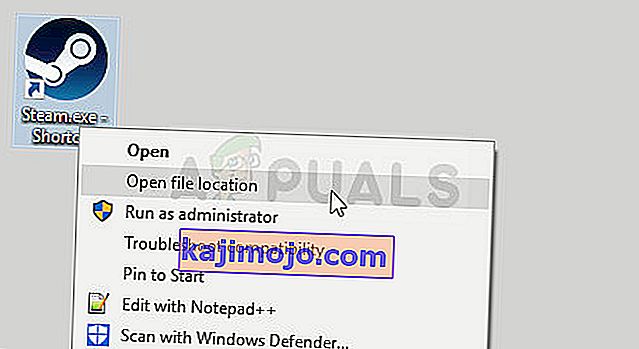
- Cari fail exe di folder utama, klik kanan padanya, dan pilih Buat jalan pintas di Desktop . Navigasi ke jalan pintas itu, klik kanan padanya dan terus berada di tab Pintasan .

- Di kawasan Sasaran , tambahkan ruang selepas tanda petik terakhir dan tambahkan ' -tcp' sebelum mengklik OK. Periksa untuk mengetahui apakah masalah masih muncul.
Penyelesaian 5: Pasang semula Steam
Memasang semula Steam adalah salah satu kaedah yang paling tidak popular dan ada sebab mengapa ia meletakkan begitu rendah dalam senarai kami. Kaedah ini telah menyelesaikan masalah bagi begitu banyak pengguna tetapi harus menjadi kaedah terakhir kerana terdapat banyak kaedah yang lebih mudah yang harus anda cuba sebelum melakukan ini.
- Pastikan anda membuat sandaran setiap folder perpustakaan yang ingin anda simpan di komputer anda dan perhatikan lokasi mereka yang betul sehingga anda dapat menambahkannya kembali setelah Steam dipasang semula.
- Klik pada menu Mula dan buka Panel Kawalan dengan mencarinya. Sebagai alternatif, anda boleh mengklik ikon gear untuk membuka tetapan jika anda menggunakan Windows 10.
- Di Panel Kawalan, pilih untuk Melihat sebagai: Kategori di sudut kanan atas dan klik pada Nyahpasang Program di bawah bahagian Program.

- Sekiranya anda menggunakan aplikasi Tetapan, mengklik pada Aplikasi akan segera membuka senarai semua program yang terpasang di PC anda.
- Cari entri Steam dalam senarai dan klik sekali. Klik pada butang Nyahpasang di atas senarai dan sahkan sebarang kotak dialog yang mungkin muncul. Ikuti arahan di skrin untuk menyahpasang Steam dan menghidupkan semula komputer anda selepas itu.
Muat turun semula klien Steam dengan menavigasi ke pautan ini dan jalankan pelaksanaan yang dimuat turun di komputer anda dengan meletakkannya di folder Muat turun dan klik dua kali padanya. Ikuti arahan pada skrin untuk memasang Steam sekali lagi dan periksa untuk melihat apakah masalah yang sama muncul di komputer anda lagi!
